
Ripristino configurazione di sistema è una funzionalità di Windows che può aiutare a risolvere alcuni tipi di arresti anomali e altri problemi del computer. Ecco come funziona, come configurarlo e come usarlo quando le cose vanno male.
In questo articolo utilizzeremo Windows 10, ma Ripristino configurazione di sistema esiste da molto tempo e funziona più o meno allo stesso modo in ogni versione di Windows. Le istruzioni qui sono valide per Windows 7, 8 e 10 e incontrerai solo piccole differenze durante il processo.
Cos'è Ripristino configurazione di sistema?
Quando qualcosa va storto nel tuo sistema a causa di un software difettoso, forse un'app che hai installato o un driver che ha rotto qualcosa di importante, può essere difficile da risolvere. Ripristino configurazione di sistema ti consente di ripristinare l'installazione di Windows al suo ultimo stato funzionante.
Lo fa creando "punti di ripristino" ogni tanto. I punti di ripristino sono istantanee dei file di sistema di Windows, determinati file di programma, impostazioni del registro e driver hardware. Puoi creare un punto di ripristino in qualsiasi momento, anche se Windows crea automaticamente un punto di ripristino una volta alla settimana. Crea anche un punto di ripristino subito prima di un evento di sistema importante, come l'installazione di un nuovo driver di dispositivo, un'app o l'esecuzione di Windows Update.
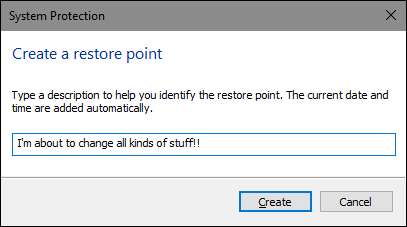
Quindi, se qualcosa va storto, puoi eseguire Ripristino configurazione di sistema e indirizzarlo a un punto di ripristino recente. Ripristinerà quelle impostazioni di sistema, file e driver, riportando il sistema Windows sottostante allo stato precedente.
Questo può essere davvero utile quando si risolvono determinati tipi di problemi. Ad esempio, se installi un driver di dispositivo che rende instabile il tuo computer, ti consigliamo di disinstallarlo. Tuttavia, in alcuni casi, il driver potrebbe non essere disinstallato correttamente o potrebbe danneggiare i file di sistema quando lo si disinstalla. Se si utilizza Ripristino configurazione di sistema e si seleziona un punto di ripristino creato prima di installare il driver, è possibile ripristinare i file di sistema allo stato precedente prima che si verificasse qualsiasi problema.
Windows Restore può anche essere davvero utile per annullare i danni causati da un'app che si comporta male o da un aggiornamento di Windows. A volte, le app e gli aggiornamenti possono causare problemi con altre app o persino con componenti di sistema e la semplice disinstallazione dell'app potrebbe non annullare il danno. Il ripristino a un punto precedente all'installazione dell'app, tuttavia, può spesso risolvere il problema.
In che modo l'utilizzo di Ripristino configurazione di sistema influisce sui file personali?
RELAZIONATO: Qual è il modo migliore per eseguire il backup del computer?
Ripristino configurazione di sistema è diverso dall'esecuzione di backup: funziona specificamente sul sistema Windows sottostante, piuttosto che su tutto il disco rigido. In quanto tale, Ripristino configurazione di sistema non salva le vecchie copie dei file personali come parte della sua istantanea. Inoltre, non eliminerà o sostituirà nessuno dei tuoi file personali quando esegui un ripristino. Quindi non contare che Ripristino configurazione di sistema funzioni come un backup. Non è quello a cui è destinato. Dovresti sempre avere un file buona procedura di backup a posto per tutti i tuoi file personali.
In che modo l'utilizzo di Ripristino configurazione di sistema influisce sulle mie app?
Quando ripristini il PC a un punto di ripristino precedente, tutte le app installate dopo quel punto verranno disinstallate. Le app installate quando è stato creato il punto di ripristino saranno ancora al loro posto. Le app che hai disinstallato dopo aver creato quel punto di ripristino verranno ripristinate, ma con un avvertimento molto grande. Poiché Ripristino configurazione di sistema ripristina solo alcuni tipi di file, i programmi che vengono ripristinati spesso non funzionano o, almeno, funzionano correttamente fino a quando non riesci a eseguire i loro programmi di installazione.
Windows ti consente di vedere esattamente quali programmi saranno interessati durante il processo, ma è una buona idea ripristinare il punto di ripristino più recente possibile per ridurre al minimo i problemi con le app. È anche una buona idea creare punti di ripristino manuali prima di intraprendere grandi installazioni o modifiche alle impostazioni in modo da sapere che puoi tornare a un punto di ripristino molto recente, se necessario.
Il ripristino del sistema può rimuovere virus o altri malware?
RELAZIONATO: Qual è il miglior antivirus per Windows 10? (Windows Defender è abbastanza buono?)
Ripristino configurazione di sistema non è una buona soluzione per rimuovere virus o altri malware. Poiché il software dannoso è in genere nascosto in tutti i tipi di luoghi su un sistema, non puoi fare affidamento sul fatto che Ripristino configurazione di sistema sia in grado di sradicare tutte le parti del malware. Invece, dovresti fare affidamento su un file scanner antivirus di qualità che ti mantieni aggiornato.
Come abilitare Ripristino configurazione di sistema
Per molte persone, la protezione Ripristino configurazione di sistema è attivata per impostazione predefinita per l'unità di sistema principale (C :) e non per altre unità sul PC. Per altri, Ripristino configurazione di sistema non è abilitato per impostazione predefinita per nessuna unità. In questo momento, non c'è consenso sul motivo per cui ciò accade. Non sembra correlato al fatto che Windows sia stato installato da zero o aggiornato, quanto spazio su disco hai a disposizione, che tipo di unità hai o qualsiasi altra cosa che possiamo capire.
Se vuoi essere protetto da Ripristino configurazione di sistema, devi assolutamente attivarlo almeno per l'unità di sistema. Nella maggior parte dei casi, è tutto ciò di cui hai bisogno, dal momento che tutte le cose che Ripristino configurazione di sistema protegge tendono a trovarsi comunque sull'unità di sistema. Se desideri attivare la protezione Ripristino configurazione di sistema per altre unità, ad esempio se installi alcuni programmi su un'unità diversa, puoi farlo anche tu.
Per assicurarti che Ripristino configurazione di sistema sia attivato e per abilitarlo per unità specifiche, premi Start, digita "ripristina", quindi fai clic su "Crea un punto di ripristino". Non preoccuparti. Questo in realtà non crea un punto di ripristino; si apre solo la finestra di dialogo in cui è possibile accedere a tutte le opzioni di ripristino del sistema.
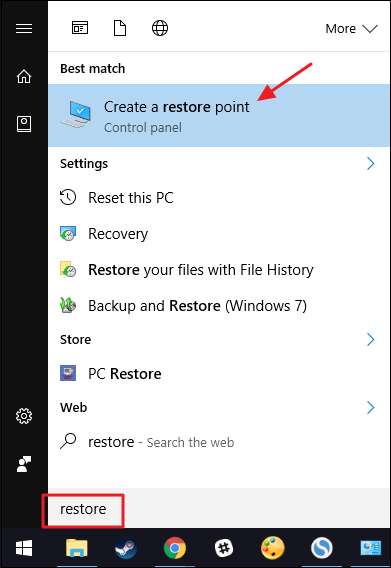
Nella scheda "Protezione del sistema", nella sezione "Impostazioni di protezione", vedrai le unità disponibili sul tuo PC e se la protezione è abilitata per ciascuna unità. Per attivare la protezione, selezionare un'unità dall'elenco e fare clic sul pulsante "Configura".
(Nel nostro caso, Ripristino configurazione di sistema era già abilitato per la nostra unità C :. Se non è presente nel tuo sistema, questa è la prima unità per cui probabilmente vorrai abilitarlo.)

Nella finestra di dialogo "Protezione sistema" che si apre, fare clic sull'opzione "Attiva protezione sistema", regolare il dispositivo di scorrimento "Utilizzo massimo" sulla quantità di spazio su disco rigido che si desidera che Ripristino configurazione di sistema sia in grado di utilizzare, quindi fare clic su "OK. "
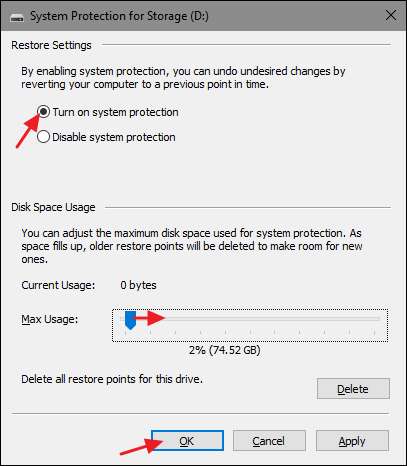
È quindi possibile fare nuovamente clic su "OK" per uscire dalla finestra di dialogo Proprietà del sistema. Tieni presente che quando Windows crea un punto di ripristino (o ne crei uno manualmente), Ripristino configurazione di sistema creerà un punto di ripristino su tutte le unità che hanno la protezione del sistema abilitata.
Come creare un punto di ripristino
Come accennato in precedenza, Ripristino configurazione di sistema crea automaticamente punti di ripristino in una settimana e ogni volta che si verifica un evento importante come l'installazione di un'applicazione o di un driver. Puoi anche creare tu stesso un punto di ripristino quando vuoi. Premi Start, digita "ripristina", quindi fai clic su "Crea un punto di ripristino". Nella scheda "Protezione del sistema", fare clic sul pulsante "Crea".

Digita una descrizione per il punto di ripristino che ti aiuterà a ricordare perché l'hai creato, quindi fai clic su "Crea".
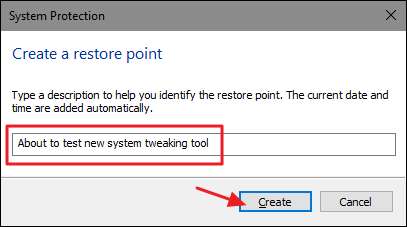
Possono essere necessari circa 30 secondi per creare un punto di ripristino e Ripristino configurazione di sistema ti avviserà quando avrà finito. Fare clic su "Chiudi".
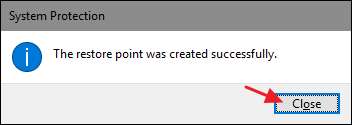
Come ripristinare il sistema a un punto di ripristino precedente
Ok, quindi hai il Ripristino configurazione di sistema abilitato e sei stato diligente nel creare punti di ripristino ogni volta che fai confusione con il tuo sistema. Poi, un fatidico giorno, accade l'inevitabile: qualcosa va storto con il tuo sistema e vuoi ripristinare un punto di ripristino precedente.
Inizierai il processo di ripristino dalla stessa scheda "Protezione del sistema" in cui configuri le opzioni di Ripristino configurazione di sistema. Premi Start, digita "ripristina", quindi fai clic su "Crea un punto di ripristino". Nella scheda "Protezione del sistema", fare clic sul pulsante "Ripristino configurazione di sistema".
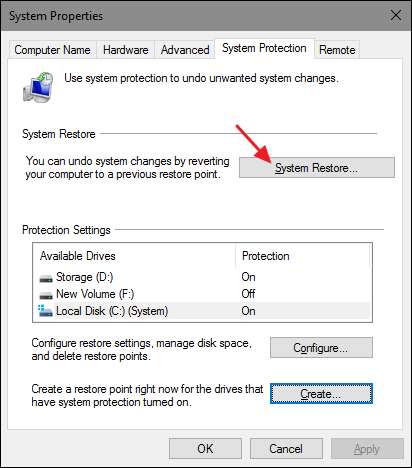
La pagina di benvenuto della procedura guidata Ripristino configurazione di sistema fornisce solo una breve descrizione del processo. Fare clic su "Avanti" per continuare.
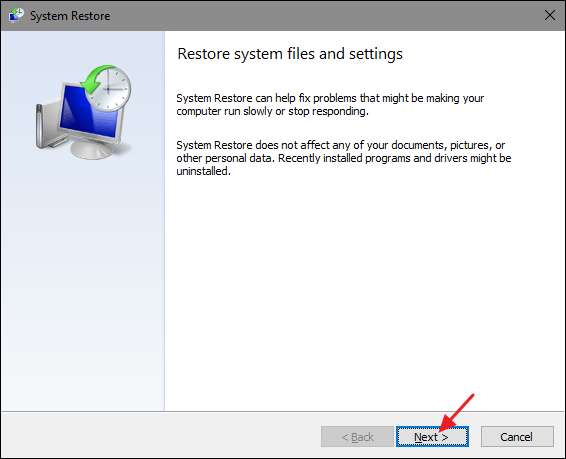
La pagina successiva mostra i punti di ripristino disponibili. Per impostazione predefinita, l'unica cosa che verrà visualizzata sarà probabilmente il punto di ripristino settimanale automatico e tutti i punti di ripristino manuali che hai creato. Seleziona l'opzione "Mostra più punti di ripristino" per vedere tutti i punti di ripristino automatici creati prima dell'installazione di app o driver.
Seleziona il punto di ripristino che desideri, ricorda, il punto di ripristino funzionante più recente è l'ideale, quindi fai clic su "Cerca programmi interessati" per fare in modo che Ripristino configurazione di sistema rilevi tutti i programmi che verranno disinstallati durante il processo.
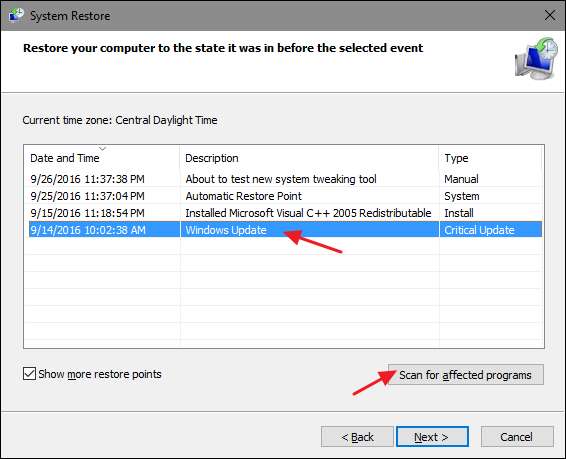
Ripristino configurazione di sistema ti presenterà due elenchi. L'elenco in alto mostra i programmi ei driver che verranno eliminati se ripristini Windows nel punto di ripristino selezionato. L'elenco in basso mostra programmi e driver che potrebbero essere ripristinati dal processo. Anche in questo caso, anche programmi e driver che vengono ripristinati potrebbero non funzionare correttamente fino a quando non si esegue una reinstallazione completa.
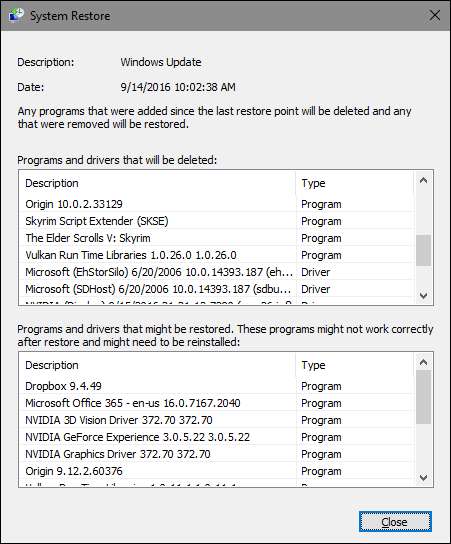
Quando sei pronto per il ripristino, fai clic sul punto di ripristino che desideri utilizzare e quindi su Avanti. Tieni presente che puoi saltare il passaggio di scansione e fare comunque clic su Avanti, ma è sempre utile vedere quali app saranno interessate prima di avviare il processo.
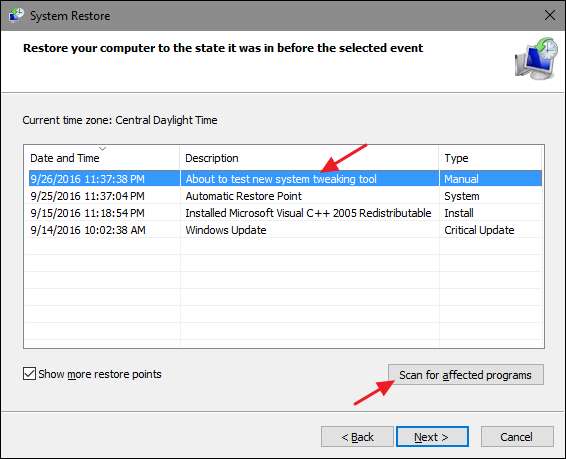
Successivamente, ti viene chiesto di confermare il ripristino. Assicurati di aver selezionato il punto di ripristino corretto e fai clic su "Fine".
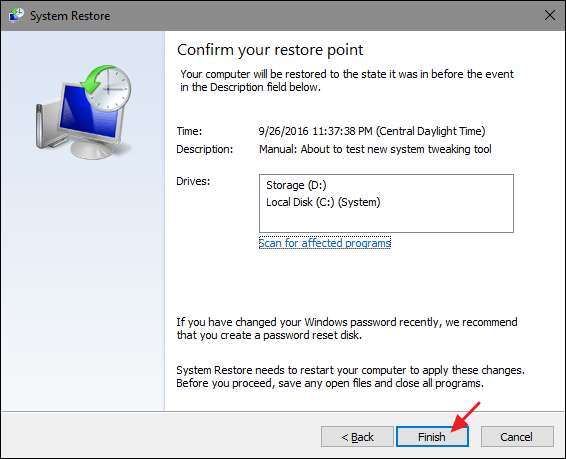
Ripristino configurazione di sistema informa che una volta avviato, il processo di ripristino non può essere interrotto. Fare clic su "Sì" per iniziare.

Windows riavvierà il PC e inizierà il processo di ripristino. Potrebbe volerci un po 'di tempo prima che Ripristino configurazione di sistema ripristini tutti quei file, pianifica per almeno 15 minuti, forse di più, ma quando il tuo PC si riavvia, sarai in esecuzione nel punto di ripristino selezionato. È ora il momento di verificare se ha risolto i problemi che stavi riscontrando. E ricorda che Ripristino configurazione di sistema crea un punto di ripristino aggiuntivo subito prima di eseguire il processo di ripristino, quindi puoi sempre annullare le tue azioni eseguendo lo stesso processo e selezionando quel nuovo punto di ripristino.
Altri modi per risolvere i problemi di sistema
Se Ripristino configurazione di sistema non risolve il tuo problema, ci sono altri modi in cui puoi affrontare alcuni dei problemi che Ripristino configurazione di sistema è progettato per risolvere.
Se il problema è stato causato da un aggiornamento recente, puoi guardare disinstallando l'aggiornamento di Windows o ripristinando una "build" precedente di Windows 10 . Ciò dovrebbe risolvere i problemi che potrebbero verificarsi a causa di Windows Update e problemi con l'hardware e il software specifici.
RELAZIONATO: Come ripristinare le build e disinstallare gli aggiornamenti su Windows 10
Se ritieni che i tuoi file di sistema siano danneggiati, o vuoi semplicemente controllare, puoi provare a utilizzare il Controllo file di sistema cerca e correggi i file di sistema corrotti .
Se hai installato un aggiornamento o un driver hardware e il problema è iniziato dopo, puoi farlo disinstallare il driver o aggiornare e impedirne l'installazione automatica di nuovo.
RELAZIONATO: Come avviare in modalità provvisoria su Windows 10 o 8 (il modo più semplice)
Se Windows non si avvia correttamente, quindi non puoi fare nulla di tutto ciò, puoi farlo avviare in modalità provvisoria . Puoi anche visitare il " opzioni di avvio avanzate "- questi appariranno automaticamente se Windows 10 non può avviarsi normalmente - e usa le opzioni lì.
La modalità provvisoria è utile anche se per qualche motivo Ripristino configurazione di sistema non è in grado di ripristinare il PC al punto di ripristino selezionato. Puoi avviare la modalità provvisoria e provare a eseguire nuovamente Ripristino configurazione di sistema da lì. Un grande avvertimento però, come il lettore Straspey è stato abbastanza bravo da sottolineare. Quando torni a un punto di ripristino dalla modalità provvisoria, Ripristino configurazione di sistema non crea un nuovo punto di ripristino durante il processo, il che significa che non hai un modo per annullare il ripristino.
RELAZIONATO: Tutto quello che devi sapere su "Ripristina questo PC" in Windows 8 e 10
Windows 10 ha anche due strumenti di ripristino che puoi utilizzare se tutto il resto fallisce. Il " Ripristina il tuo PC "Può ripristinare Windows alle condizioni predefinite di fabbrica o eseguire un'installazione pulita di Windows mantenendo intatti i file personali.
Ripristino configurazione di sistema non è una panacea, ma può risolvere un numero sorprendente di problemi e sfortunatamente è stato minimizzato in qualche modo negli ultimi anni tra tutti gli altri strumenti di ripristino di Windows. Tuttavia, vale sempre la pena provare Ripristino configurazione di sistema prima di adottare misure più drastiche.







